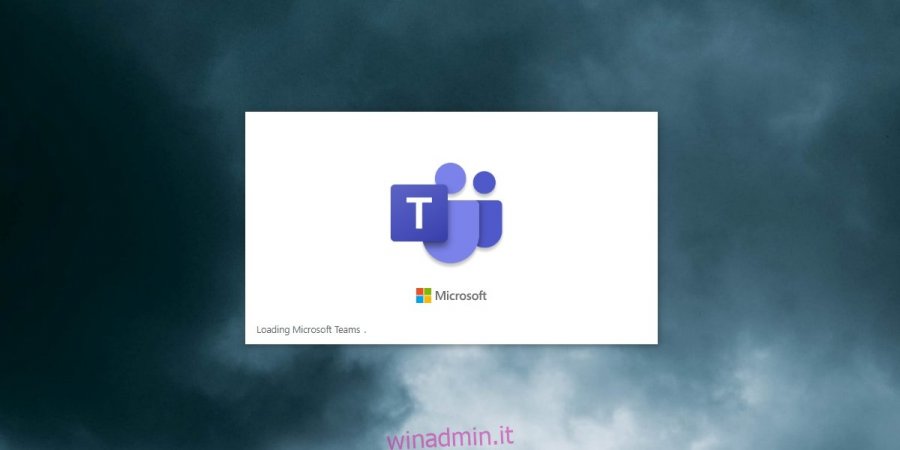La disinstallazione di app su un desktop è un processo abbastanza semplice; hai bisogno dei diritti di amministratore per rimuovere un’app, ma oltre a ciò, c’è poco altro che un utente deve fare per rimuovere un’app indesiderata.
Tuttavia, non tutte le app vengono installate allo stesso modo e, a volte, il modo in cui un’app viene installata influirà sul modo in cui può essere disinstallata. Le app portatili, ad esempio, possono essere rimosse con una semplice eliminazione e spesso non avrai nemmeno bisogno dei diritti di amministratore per svolgere il lavoro. Per altre app, le cose potrebbero essere più complicate.
Sommario:
Microsoft Teams non si disinstalla
Microsoft Teams viene fornito in bundle con Microsoft 365 se si utilizza un account aziendale / aziendale per installarlo. In quanto tale, la disinstallazione non è semplice, soprattutto se stai utilizzando un account AD o il tuo desktop è di proprietà dell’azienda. Probabilmente disporrà di criteri per assicurarti di avere accesso a Microsoft Teams e questi criteri possono impedire la disinstallazione dell’app. Ecco alcune cose che puoi provare a rimuovere l’app.
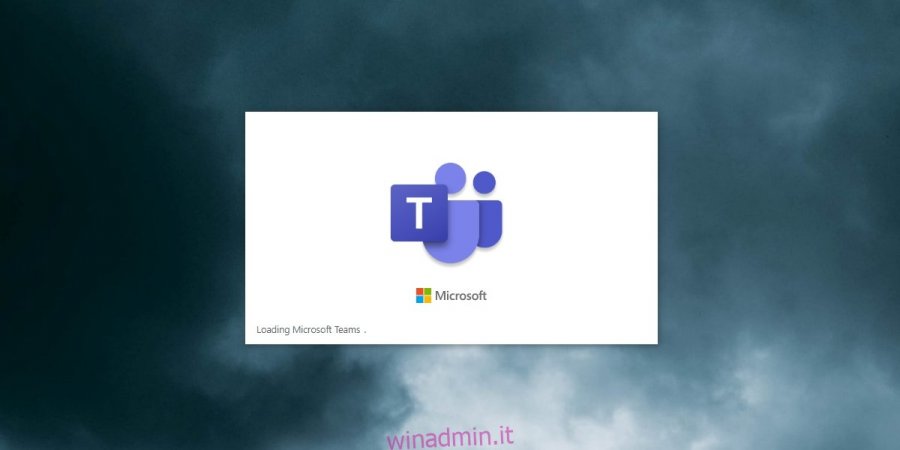
1. Disinstallare Microsoft Teams dalle Impostazioni
Quando disinstalli Microsoft Teams, potrebbe essere necessario rimuovere un’altra app per impedire che l’app venga installata di nuovo.
Apri l’app Impostazioni.
Vai al gruppo di impostazioni App.
Seleziona la scheda App e funzionalità.
Seleziona le seguenti due app (una per una) e fai clic su Disinstalla.
Microsoft Teams
Programma di installazione di Machinewide Teams
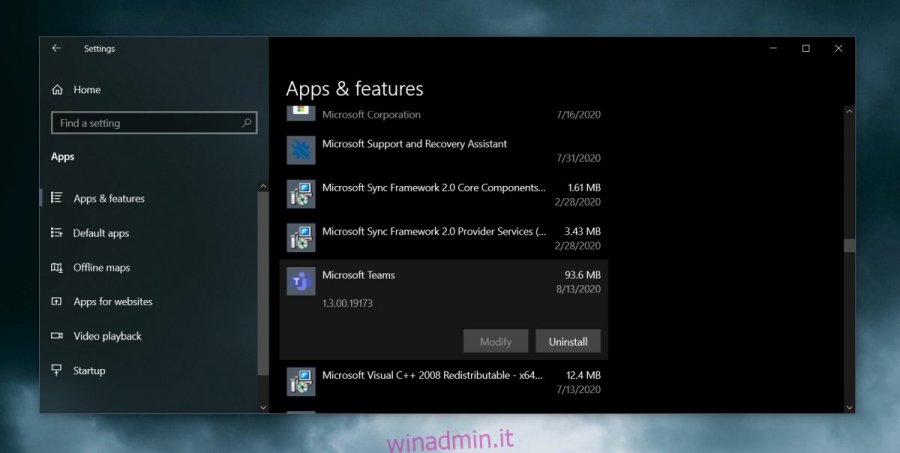
2. Disinstallare Microsoft Teams tramite PowerShell
Se non riesci a trovare l’app di installazione Machinewide Teams elencata nell’app Impostazioni o la prima soluzione non funziona, puoi disinstallare Microsoft Teams da PowerShell.
Apri PowerShell con diritti di amministratore.
Eseguire il comando seguente per modificare la politica di esecuzione dello script. Tocca A quando richiesto.
Set-ExecutionPolicy RemoteSigned
Una volta impostato il criterio di esecuzione, copia il seguente script nella finestra di PowerShell per rimuovere Microsoft Teams. Questo script è stato scritto dall’utente di Reddit wdomon.
# Removal Machine-Wide Installer – This needs to be done before removing the .exe below!
Get-WmiObject -Class Win32_Product | Where-Object {$_.IdentifyingNumber -eq “{39AF0813-FA7B-4860-ADBE-93B9B214B914}”} | Remove-WmiObject
#Variables
$TeamsUsers = Get-ChildItem -Path “$($ENV:SystemDrive)Users”
$TeamsUsers | ForEach-Object {
Try {
if (Test-Path “$($ENV:SystemDrive)Users$($_.Name)AppDataLocalMicrosoftTeams”) {
Start-Process -FilePath “$($ENV:SystemDrive)Users$($_.Name)AppDataLocalMicrosoftTeamsUpdate.exe” -ArgumentList “-uninstall -s”
}
} Catch {
Out-Null
}
}
# Remove AppData folder for $($_.Name).
$TeamsUsers | ForEach-Object {
Try {
if (Test-Path “$($ENV:SystemDrive)Users$($_.Name)AppDataLocalMicrosoftTeams”) {
Remove-Item –Path “$($ENV:SystemDrive)Users$($_.Name)AppDataLocalMicrosoftTeams” -Recurse -Force -ErrorAction Ignore
}
} Catch {
Out-Null
}
}
3. Disinstallare Microsoft 365
Se utilizzi un account aziendale con Microsoft 365, potrebbe essere necessario disinstallarlo e reinstallarlo con il tuo account personale. In questo modo potrai mantenere l’app Microsoft Teams fuori dal tuo sistema.
Apri l’app Impostazioni.
Vai su App> App e funzionalità.
Cerca e seleziona Microsoft 365.
Fare clic su Disinstalla.
Una volta disinstallato, scaricalo di nuovo utilizzando un account personale e una licenza per riavere le nostre app di Office, escludendo comunque Microsoft Teams.
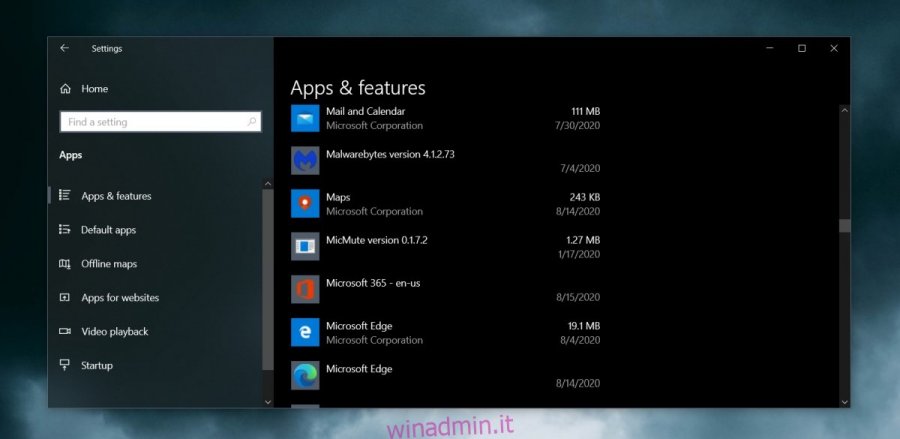
Conclusione
L’utilizzo di licenze hardware e software rilasciate dall’azienda comporta alcuni problemi, ad esempio una mancanza di controllo. Se le soluzioni di cui sopra non sono adatte a te, puoi chiedere al tuo amministratore di sistema di rimuovere l’app dal tuo sistema. Dovresti anche essere consapevole del fatto che se l’app funge da principale strumento di comunicazione all’interno della tua organizzazione, rimuoverla potrebbe significare che perdi messaggi importanti.